はじめに †
MS Officeは高度な多言語機能を持っており、その充実度は他のソフトの追随を許さない。しかし、そうした多言語機能は、一般のマニュアルに記載されず、あまり知られていないのが現状だ。以下では、Word 2007に絞って、中国語を処理する上で有用な機能を解説する。
中国語データの貼り付け †
Wordでは、Webの中国語テキストを日本語や英語の文書と同様に、簡単にコピー&ペーストできる。しかし、Webのテキストをそのまま貼り付けると、元の書式情報やリンクが保持されてしまい、デザインが乱れてしまう。
この問題を回避するために、Webからの貼り付けの際には、Unicodeテキストとして貼り付ける(南方都市報の記事から適宜データを選んで、貼り付けてみよう)。
- 「貼り付け」アイコン下の「▼」をクリック、「形式を選択して貼り付け」
 |
- 「Unicodeテキスト」を選択
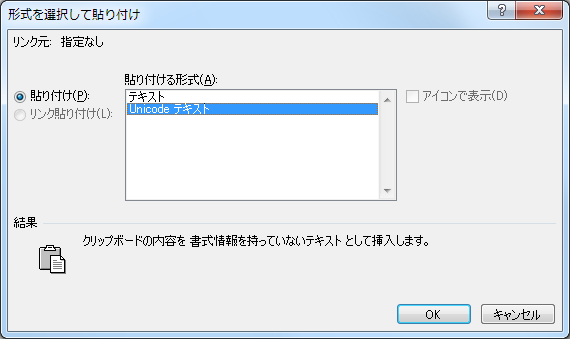 |
中国語のテキストを貼り付けたとき、日本語のMS明朝などのフォントに自動で設定されてしまい、デザインが乱れることがある。その場合は、貼り付けた文字列を選択して、中国語フォントに切り替える。Windows(2000~7)では、以下のフォントがデフォルトで搭載されている。
- SimSun(簡宋体)
- SimHei(黒体)
高度な中国語処理 †
Multi Language Pack †
Officeでは、当該言語版以外の様々な言語を使いこなすための追加パッケージが用意されている。それが、Multi Language Pack(MLP)だ。MLPを導入すると、各言語のインターフェイス、校正ツール、追加フォントなどがインストールされる。
MLPによって実現できるWordの中国語関連機能は以下の通り
- 単語の自動認識機能
- ピンインの自動ルビ振り
- 簡体字・繁体字の相互変換
- 文章校正
- 追加フォント
- 中国語インターフェイス
MLPは、しかし2万円円以上もする高価なソフトであり、おいそれと購入できるものではない。
ピンインルビを振る †
上記の機能のうち、ピンインの自動ルビ振りは、使用するWindowsのバージョンが2000/XPであれば、MLPを追加することなく、利用することができる。以下、Windows XP上でWord 2007を使用するという前提で解説する。
ルビを振る前に、まず、ルビを振る部分の言語を設定する。
- ルビを振る文字列を選択する。
- Wordのステイタスバーの「日本語(日本)」などのように言語が表示されている部分をクリック。
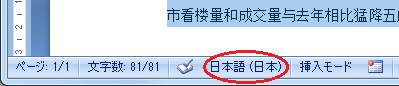 |
- 「言語の選択」で「中国語(簡体字、中国)を選択。
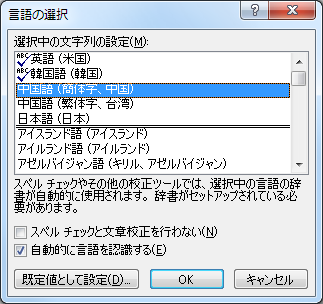 |
これで言語の選択は完了した。ルビは、文字列を選択し、フォントメニューのルビアイコンをクリックして振る。一度にルビが振れるのは30単語まで。MLPが無い場合は漢字一文字一単語として扱われるので、30文字までとなる。
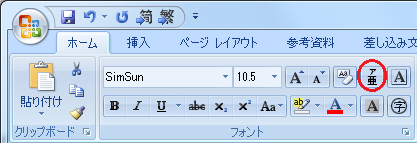 |
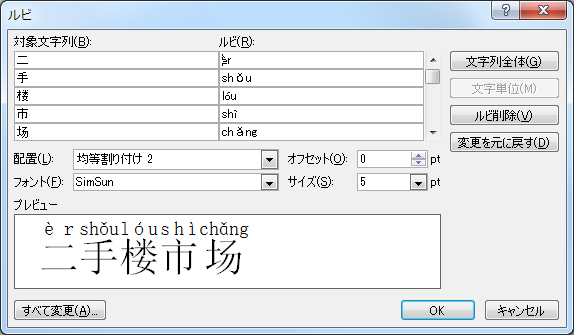 |
ピンインは、Times New Roman、Arial Unicode MSなどのUnicode対応欧文フォントで表示できるが、声調符号が見にくい。綺麗にデザインされたピンインフォントが欲しい場合は、本サイトからピンインフォントをダウンロードしていただきたい。
なお、MLPの無い環境でルビを振る際には、事前に、半角スペースで単語を区切っておいた方が、効率が良い。
おまけ:その他のピンインツール †
ネット上でじゃ、漢字→ピンイン変換ツールがいくつか公開されている。手元のPCでピンインルビが振れない場合、それらのツールを利用することもできる。
中国語教師用クラス名簿一発作成ツール †
http://www.cc.kyoto-su.ac.jp/~suzukis/chinese/meibo.htm
京都産業大学の鈴木慎吾が公開するツール。本来は、タイトルどおりの用途に使うもので、左のボックスに漢字を入力し、ボタンを押すと、漢字→簡体字・ピンイン変換してくれる。もちろん、単語カード作りなど、名簿以外の用途に使うこともできる。
中国語の文のピンインを調べるときは、あらかじめ中国語の文を、単語やセンテンスごとに改行・スペースなどで区切っておいた方がよい。そうしないと、原文とピンインとの対応が探しにくくなる。
ただし、ピンインの変換は、人名が前提となっているので、例えば「都」の読みがデフォルトでは「dou」ではなく「du」になるなど、若干の癖があるので注意して欲しい。
![[PukiWiki] [PukiWiki]](image/logo.png)